Fotoaparát telefonu Pixel byl vždy jednou z jeho největších předností. A to především díky kombinaci vynikajícího hardwaru fotoaparátu Pixel a vysoce optimalizovaného softwaru aplikace Fotoaparát. To vše je však málo platné, když aplikace fotoaparátu na zařízení Pixel přestane fungovat. Přesně to se stalo některým uživatelům Pixelů. Problém se překvapivě netýká jen starších zařízení Pixel, protože podobné problémy s aplikací fotoaparátu zklamaly i uživatele zařízení Pixel 6 a Pixel 6 Pro.
Pokud vás podobné problémy s fotoaparátem na vašem zařízení Pixel frustrují, připravili jsme pro vás seznam několika oprav, které by mohly pomoci. Pojďme se na něj tedy podívat.
1. Vyčistěte fotoaparát
Pokud se vám zdá kvalita obrazu v aplikaci fotoaparátu mlhavá nebo rozostřená, můžete začít tím, že vyčistíte čočku fotoaparátu. Pokud používáte pouzdro nebo ochranný kryt obrazovky, nejprve jej odstraňte. Poté vezměte měkký hadřík a vyčistěte čočku fotoaparátu.
2. Restartujte telefon
Dále restartujte telefon. Tento postup může pomoci vyřešit nesčetné množství problémů a mohl by být tím, co váš telefon potřebuje.
Stisknutím a podržením tlačítka napájení vypněte zařízení Pixel. Počkejte minutu nebo dvě, než jej znovu zapnete. Tím se postaráte o všechny drobné Softwarové problémy se zařízením Pixel, které by nakonec mohly vyřešit problém s nefunkčním fotoaparátem.
3. Vymažte mezipaměť aplikace Fotoaparát
Stejně jako každá jiná aplikace, i aplikace fotoaparátu v zařízení Pixel shromažďuje data mezipaměti. Pokud jsou tato data mezipaměti poškozená nebo nedostupná, nemusí fungovat podle očekávání. Zde je návod, jak to napravit.
1. Dlouze stiskněte ikonu aplikace Fotoaparát a klepněte na ikonu informací.
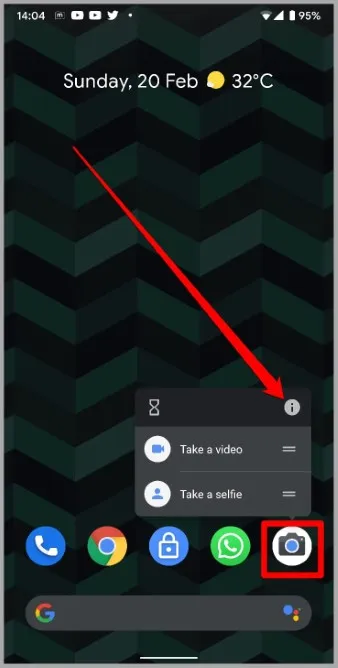
2. Přejděte do části Úložiště a mezipaměť a klepněte na možnost Vymazat mezipaměť.
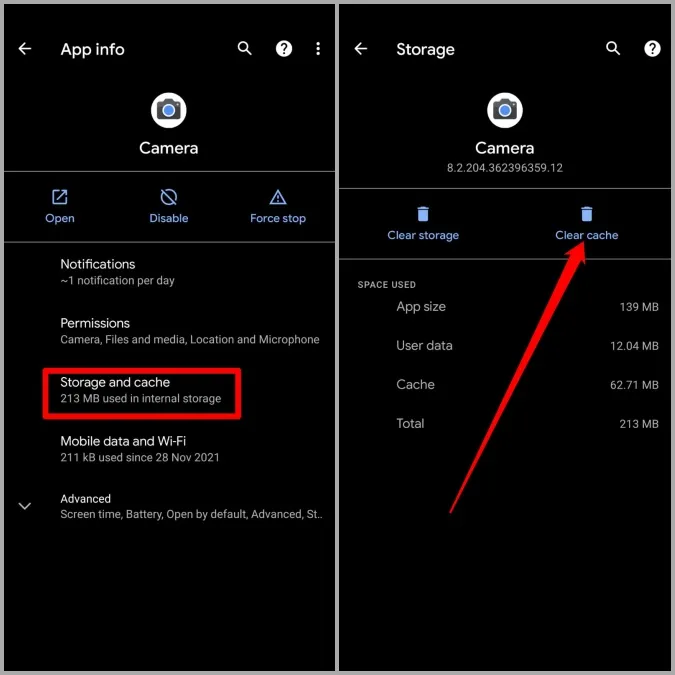
3. Restartujte aplikaci Fotoaparát a podívejte se, zda nyní funguje správně.
4. Aktualizujte všechny aplikace
Aktualizace aplikací je řešení, které společnost Google doporučuje, abyste se vyhnuli podobným anomáliím se zařízením Pixel. Kromě nových funkcí přinášejí tyto aktualizace aplikací také opravy chyb a vylepšení, která jsou pro aplikace zásadní.
Dlouze stiskněte ikonu Obchodu Play a v nabídce, která se zobrazí, vyberte možnost Moje aplikace. Poté klepněte na položku Aktualizovat vše pro stažení a instalaci všech čekajících aktualizací.
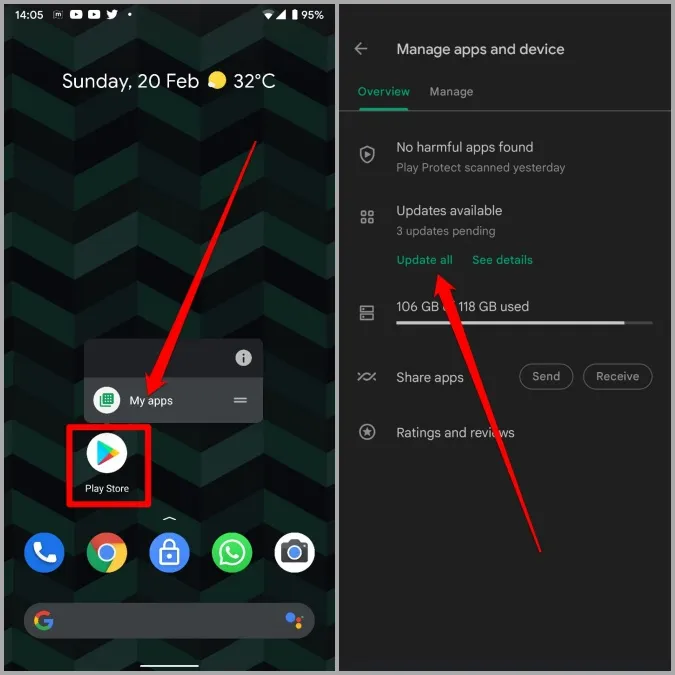
5. Aktualizace softwaru telefonu
Telefony Pixel jsou mezi prvními, které obdrží hlavní aktualizace systému Android. Kromě nových funkcí mohou tato raná sestavení někdy obsahovat drobné chyby, které mohou být příčinou problému s nefunkční aplikací fotoaparátu.
Naštěstí by nemělo trvat dlouho a společnost Google tyto chyby v následujících aktualizacích vyřeší. Kromě aktualizace aplikací je tedy vhodné aktualizovat také software telefonu.
Chcete-li zkontrolovat aktualizace softwaru v systému Android, otevřete Nastavení a přejděte do části Systém > Aktualizace systému. Stáhněte a nainstalujte všechny čekající aktualizace a zjistěte, zda tím dojde k opravě aplikace fotoaparátu.
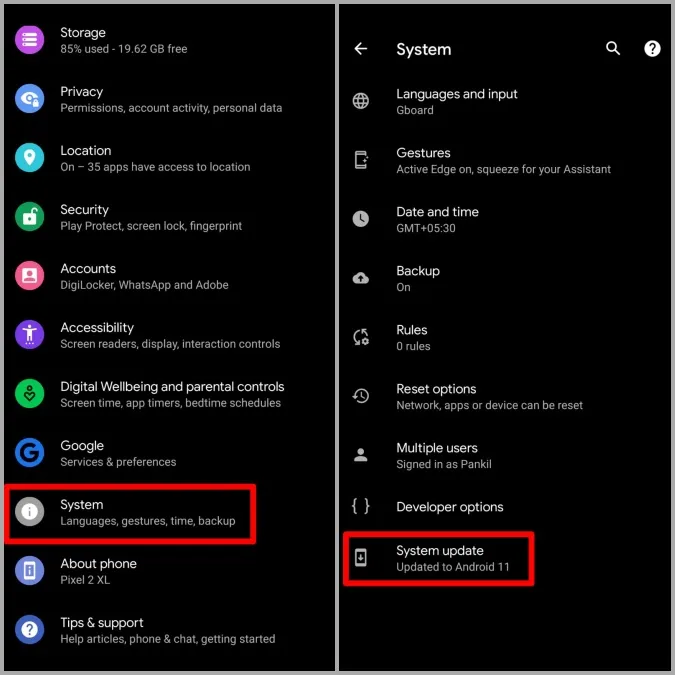
6. Zakázání a opětovné povolení aplikace fotoaparátu
Pokud máte s aplikací fotoaparátu v telefonu Pixel stále problémy, můžete ji zkusit zakázat a znovu povolit. Tato metoda pomohla několika uživatelům vyřešit problém s aplikací Fotoaparát. Můžete ji také vyzkoušet. Zde je návod, jak to udělat.
1. Dlouze stiskněte ikonu aplikace Fotoaparát a klepněte na ikonu informací.
2. Klepněte na možnost Zakázat. Po výzvě vyberte možnost Zakázat aplikaci.
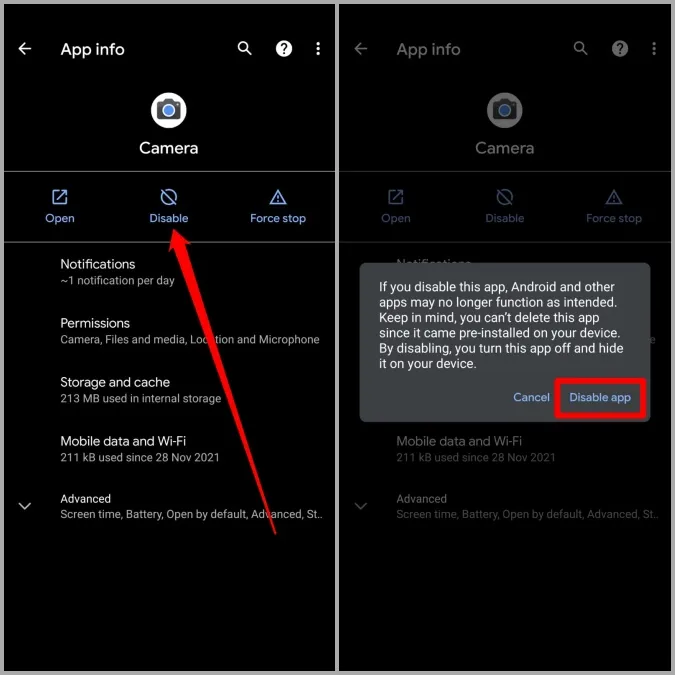
3. Počkejte nějakou dobu a klepněte na možnost Povolit aplikaci odtud.
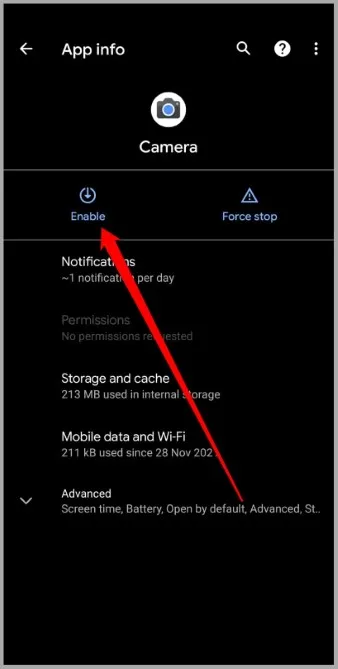
Nyní restartujte zařízení Pixel a podívejte se, zda fotoaparát funguje v pořádku.
7. Vyzkoušejte nouzový režim
Aplikace a služby třetích stran mohou také čas od času zasahovat do práce telefonu a vést k těmto problémům. Chcete-li to vyloučit, můžete zkusit botovat telefon do nouzového režimu. Tím telefon spustíte bez aplikací a služeb třetích stran.
Chcete-li vstoupit do nouzového režimu, stiskněte a podržte tlačítko napájení. Poté dlouze stiskněte tlačítko Restartovat a po výzvě ke vstupu do nouzového režimu vyberte možnost OK.
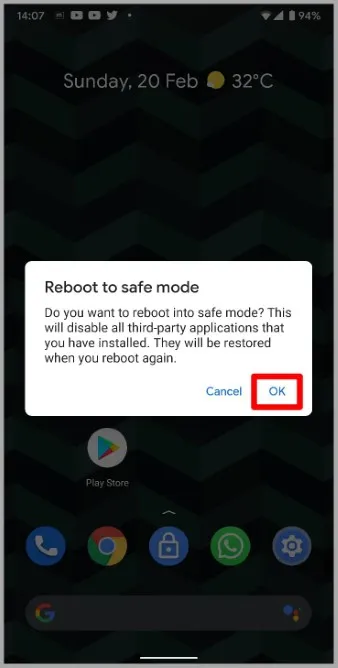
Pokud aplikace fotoaparátu v nouzovém režimu funguje správně, můžete zkusit odstranit některé nedávno nainstalované aplikace ze zařízení Pixel a zkusit aplikaci fotoaparátu znovu používat.
8. Vyzkoušejte alternativní aplikace
Pokud se zdá, že nic nefunguje, pak nemáte jinou možnost než přejít na aplikaci třetí strany. V Obchodě Play je k dispozici spousta aplikací fotoaparátu třetích stran, které můžete použít pro splnění svých potřeb v oblasti fotoaparátu.
Usmívejte se, jste na kameře
I když vám takové problémy s fotoaparátem mohou účinně zkazit zážitek z používání zařízení Pixel, není to nic, co byste nemohli vyřešit sami pomocí výše uvedených řešení. Ve většině případů by mělo pomoci vymazání mezipaměti Fotoaparátu nebo aktualizace softwaru. Pokud ne, můžete vždy přejít na lepší aplikaci fotoaparátu třetí strany.